Et svakt Wi-Fi-signal er det siste du trenger når du jobber eller studerer hjemmefra. Det påvirker faktisk mange andre ting fordi i dag, alt du gjør krever internettilgang og en sterk Wi-Fi-tilkobling .
Å kjøpe en jomfru bredbånds Wi-Fi- plan er en flott måte å nyte sterke Wi-Fi-signaler i hele hjemmet. Selv om det kan gi høye hastigheter og pålitelige Wi-Fi-signaler , kan du oppleve svake signaler noen ganger . Dette innlegget vil gi deg flere tips for å øke Virgin Wi-Fi-signal.

Hvem er jomfruelige medier?
De fleste forbinder jomfru til Sir Richard Branson, en diversifisert og kjent forretningsmagnat. Han eier imidlertid ikke Virgin Media , en britisk telefon og internettleverandør. Dette gigantiske telekommunikasjonsselskapet har hovedkontor i Reading, England, en del av Vmed O2 UK Limited. Imidlertid mottar Richard Branson fortsatt godtgjørelse for bruk av Virgin -merkenavnet (hans selskap Virgin Mobile var en del av tidligere fusjoner).

Her er noen fakta om jomfruelige medier:
- Grunnlagt i 2006.
- Hovedkvarter: Reading, England.
- Operasjonsområde: Storbritannia.
- Produkter: Telefon-, internett- og digitale TV -tjenester.
- Inntekter: 4.100 milliarder (2012)
- Ansatte: 14,004 (2012).
La oss komme i gang med flere metoder for å forbedre Virgin Wi-Fi-signaler .
Kjenn internetthastigheten din
Når du kjøper en virgin medie bredbåndsplan, har ISP satt den maksimale internetthastigheten for den planen. I praksis kan du imidlertid aldri oppnå den annonserte hastigheten. Når signalet forlater ISP-kringkastingstårnet, vil det slippe litt fart mens du reiser til Virgin Media Wi-Fi-ruteren . Deretter vil den fortsette å slippe hastigheten før du når tilkoblede enheter.
Derfor er det viktig å kjenne internetthastigheten din, slik at du kan forstå hvor mye du kan øke Wi-Fi-signalet . Du kan få et nøyaktig testresultat med bare et enkelt trykk fra en gratis internetthastighetstest på nettet som Ookla eller Fast.com . Det er best hvis du kunne teste enhetene dine på forskjellige steder i huset ditt, slik at du vet hvor du trenger å øke signalet mest.
Sett ruteren din på rett sted
Det beste stedet å sette ruteren din er på det sentrale stedet slik at den kan kringkaste signaler likt over hjemmet ditt. Imidlertid, hvis det er umulig å plassere ruteren din der av en eller annen grunn, kan du finne et annet sted nær nok til sentrum av huset ditt, men enda viktigere, det må være et tomt rom. Et Wi-Fi-signal reiser best gjennom luften uten fysisk hindring .
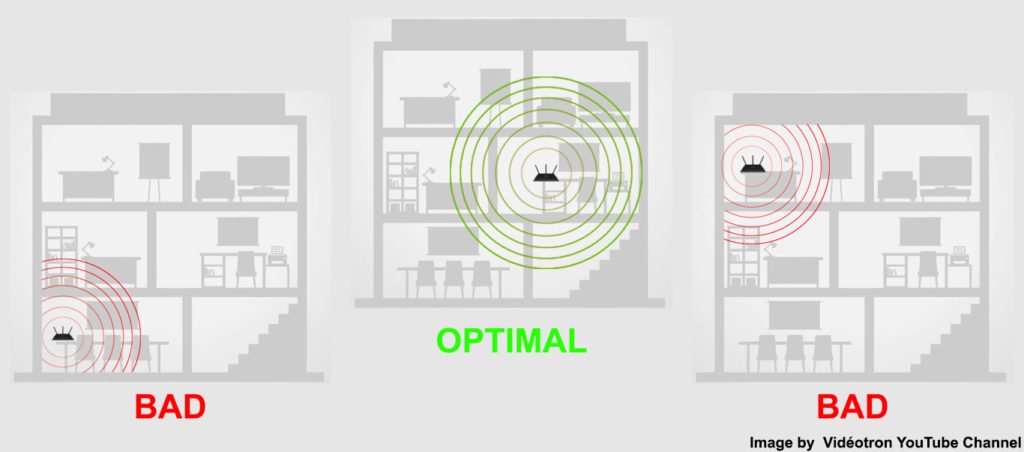
Ideelt sett bør det være en klar siktlinje mellom tilkoblede enheter og ruteren din. Dessverre er det praktisk talt umulig. Heldigvis kan et Wi-Fi-signal passere gjennom vegger og andre hindringer som partisjoner, søyler og møbler, så lenge de ikke er laget av metall fordi metall er det vanskeligste materialet for et Wi-Fi-signal å passere gjennom. Derfor er det viktig å unngå metallhindringer når du leter etter det beste stedet for ruteren din.
Hvis huset ditt er mer enn en historie , kan du plassere ruteren din i midthistorien for å dele Wi-Fi-dekningsområdet like mye mellom nivåene. For et to-etasjers hus, sett ruteren nær taket i underetasjen eller legg det nær gulvet hvis du vil legge den i øverste etasje. På den måten kan ruteren din dekke begge etasjene.
Unngå signalinterferens
Du har kanskje funnet et sentralt sted, ideelt fri for store hindringer i huset ditt. Imidlertid kan du ha andre hindringer som er usett for det blotte øye. Et Wi-Fi-signal bruker radiobølger for å overføre data. Det er fantastisk, men dessverre er radiobølger utsatt for forstyrrelser. Mange andre enheter i et typisk hjem, for eksempel mikrobølger, TV-er, lydutstyr, sikkerhetskameraer , babymonitorer, kjøleskap og oppvaskmaskiner, jobber med en lignende frekvens og forårsaker interferens til Wi-Fi-signalet .
Wi-Fi-interferens forklart
Endre frekvensbåndet
De fleste moderne rutere overfører data via to frekvensbånd - 2,4 GHz og 5GHz . Tallrike enheter, elektronisk utstyr og hvitevarer bruker 2,4 GHz -frekvensen . I tillegg bruker mange nabo-Wi-Fi-nettverk også dette frekvensbåndet. Når alle flokker til samme frekvens, vil du ha trafikkoverbelastninger som vil redusere Wi-Fi-signalet .
Men hvis du har en av de moderne Wi-Fi-ruterne , kan du bytte til 5GHz frekvensbånd , som er mindre overbelastet og fungerer raskere på kortere avstander. For å endre frekvensbåndet, bare ta turen til ikonet nederst til høyre på skjermen. Du kan se en liste over tilstøtende Wi-Fi-nettverk når du klikker på ikonet. Velg 5GHz-nettverket og tasten i Wi-Fi-passordet for å bli med. Merk av for koblingen til koblingen automatisk hvis du ikke vil oppgi passordet hver gang du blir med i nettverket.

Endre kanalen
Innenfor 2,4 GHz og 5GHz frekvensbånd, reiser Wi-Fi-signalene via mindre Wi-Fi-kanaler . Vanligvis er ruteren din smart nok til å automatisk finne kanalene med mindre trafikk for å unngå overbelastning. Imidlertid må du noen ganger manuelt avbryte den og endre innstillingene for å velge en mindre overbelastet kanal.
Følg disse trinnene for å endre kanalinnstillingene:
- Du må endre Wi-Fi-innstillingene på ruternes administrasjonsside.
- Før det, finn IP -adressen til ruteren . Vanligvis er det trykt på et klistremerke på baksiden av ruteren.
- Du trenger også brukernavn og passord , som også er skrevet ut på baksiden av ruteren.
- Skriv deretter inn ruterne AIP -adresse på adressefeltet i nettleseren din og logge inn .
- Gå til innstillinger på ruterne dine.
- Finn og velg Wi-Fi-innstillingene.
- Slå opp kanalalternativet og endre innstillingene fra Auto til Manual.
- Finn og velg ønsket kanal.
- Ruteren starter på nytt og fullfører prosessen. Du må starte ruteren på nytt manuelt hvis den ikke starter automatisk på nytt.
Oppdater ruterne firmware
Ruteren din har sin egen programvare, og den kalles firmware. Vanligvis er firmwareoppdateringene automatiske. Noen ganger skjer det imidlertid ikke automatisk, spesielt hvis den automatiske oppdateringen er deaktivert. Å ha utdatert firmware kan føre til et svakt Wi-Fi-signal.
Hvis det skjer, kan du fremdeles oppdatere ruterfirmware manuelt ved å følge denne metoden:
- Koble den bærbare datamaskinen til ruteren med en Ethernet-kabel (en kablet tilkobling er bedre enn Wi-Fi på grunn av dens stabilitet).
- Finn rutere siste firmwareoppdatering på produsentens nettsted, og last ned filene.
- Gå til rutereadministratorsiden din (som vist i forrige seksjon).
- Oppdater ruterne firmware ved å velge den nedlastede filen.
- Det kan hende du må starte ruteren på nytt for å fullføre prosessen.
Oppgrader til netting Wi-Fi
Hvis ingen av de tidligere løsningene fungerer, kan det være riktig tidspunkt å kjøpe en ny ruter . En fem år gammel ruter er kanskje ikke i stand til å produsere det sterke og raske Wi-Fi-signalet vi alle trenger. Hvis du vurdererå kjøpe en ny Wi-Fi-ruter , kan du gå for ruteren som legger inn den nyeste teknologien.
Wi-Fi 6 er den siste Wi-Fi-teknologien , og du bør gå for det, med tanke på at prisen har gått ned siden mange brukere har tatt i bruk den. Hvis du har budsjettet, foreslår vi å oppgradere til et nett-Wi-Fi-system , en annen ny teknologi.
Anbefalt lesing:
- Hvordan speiler jeg iPhone til TV uten Wi-Fi? (Fungerer skjermspeiling uten Wi-Fi?)
- Hvordan stoppe Wi-Fi fra å automatisk slå på iPhone? (En trinn-for-trinns guide)
- Hvor ofte bør du starte nettverksruteren på nytt? (Hvorfor må du starte ruteren på nytt?)
I et nett-Wi-Fi-system vil du ha hovednoden du kan plassere i sentrum av huset ditt for den beste dekningen. I tillegg består systemet av to eller flere sekundære rutere kalt Access Points (AP). Du kan plassere disse AP-ene på flere steder slik at enhetene dine på fjerne steder kan glede seg over nesten den samme Wi-Fi-signalstyrken som enheter som ligger nærmere hovedruteren. På denne måten kan du oppleve Wi-Fi-dekning med hele hjemmet med jevn Wi-Fi-signalstyrke og hastighet uansett hvor du er innenfor dekningsområdet.
Hvis du er litt tett med pengene, som et alternativ, kan du kjøpe noen Wi-Fi-boosters . Disse boosters utfører den samme jobben som mesh wi-fi-systemer, men er ikke like gode .

Siste tanker
Der går du! Du har lært flere enkle metoder for å øke Wi-Fi-signalet Virgin Media. Prøv våre DIY -tips først.
Hvis du plasserer ruteren og justerer Wi-Fi-innstillingene ikke hjelper, kan det hende du må oppgradere ruteren din , spesielt hvis den eksisterende ruteren allerede er langt forbi sin tid. Å kjøpe en ny ruter , helst Wi-Fi 5 eller Wi-Fi 6-ruter, vil forbedre Wi-Fi-hastighetene og dekningen.
Hvis du har en relativt ny ruter og fremdeles ikke har god dekning, kan du prøve å sette opp en eller to Wi-Fi-forlengere eller oppgradere til et nett-Wi-Fi-system.
